Основные сведения о работе шаблонов отображения элементов и выделения нажатий в классическом интерфейсе поиска в SharePoint Server
ОБЛАСТЬ ПРИМЕНЕНИЯ: 2013
2013  2016
2016  2019
2019  Subscription Edition
Subscription Edition  SharePoint в Microsoft 365
SharePoint в Microsoft 365
В этой статье вы узнаете:
Как сопоставить сетевой диск
При работе с шаблонами отображения вы сделаете жизнь намного проще для себя, если сопоставите сетевой диск. Сделав это, вы сможете работать с шаблонами отображения из проводника. Инструкции см. в разделе Как сопоставить сетевой диск.
Почему важно знать об именах управляемых свойств
В разделе Как работает поиск в нескольких словах вводного раздела этой серии объясняется, как столбцы сайта и значения столбцов сайта "преобразуются" в управляемые свойства и значения управляемых свойств во время обхода контента. Важно научиться находить имя управляемого свойства, представляющего столбец сайта, так как для добавления новых сведений в результаты поиска необходимо добавить имя управляемого свойства в шаблон отображения элемента. Если вы не знаете, как именуются управляемые свойства, см. статью From site column to managed property - What's up with that?.
Запутанный? Не отчаивайтесь. Далее в этой серии мы покажем вам, как найти и добавить имя управляемого свойства в шаблон отображения элемента.
Важные элементы в шаблоне отображения элемента
В статье Общие сведения о том, как результаты поиска отображаются в SharePoint Server , объясняется, что SharePoint Server включает в себя множество шаблонов отображения элементов. Хотя эти шаблоны не совсем идентичны, все они содержат определенные элементы, контролирующие способ отображения результатов поиска.
Давайте углубимся и откроем шаблон отображения элемента, например: Item_Excel.
Примечание.
Так как мы сопоставили сетевое устройство, мы можем открыть файл в своем любимом редакторе HTML, например Notepad++.
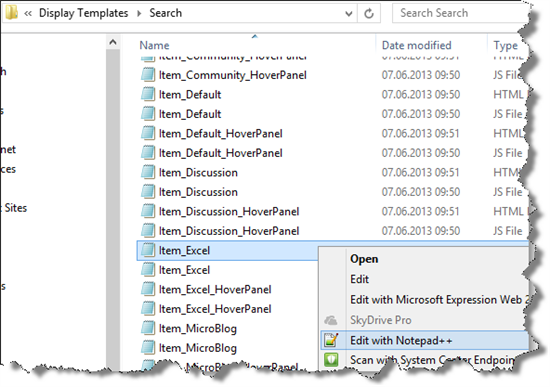
Сведения о теге заголовка <>
В верхней части шаблона отображения есть тег заголовка<>. Содержащийся в этом теге текст будет отображаться при настройке пользовательского интерфейса SharePoint, например при настройке типа результата.
На следующем снимке экрана показано, как текст из <тега заголовка> в шаблоне отображения элемента Элемент Excel отображается в конфигурации типа результата Microsoft Excel.
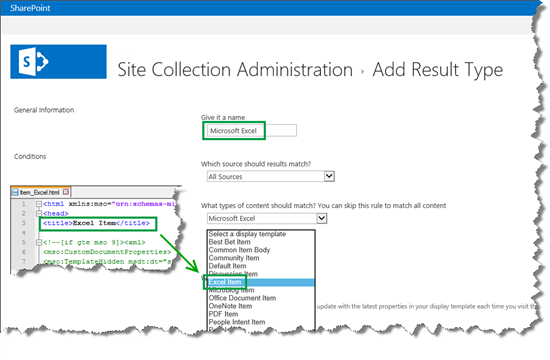
Элемент ManagedPropertyMapping
После тега <заголовка> в <теге mso:CustomDocumentProperties> есть набор элементов, наиболее важным из которых является <mso:ManagedPropertyMapping>.
Элемент ManagedPropertyMapping содержит управляемые свойства, которые можно использовать для отображения результатов поиска. Для хранения этих свойств в шаблоне отображения элемента используется следующий синтаксис:
'<Display template reference name>':<Managed property name>'
На следующем снимке экрана показан элемент ManagedPropertyMapping по умолчанию для шаблона отображения Excel Item.
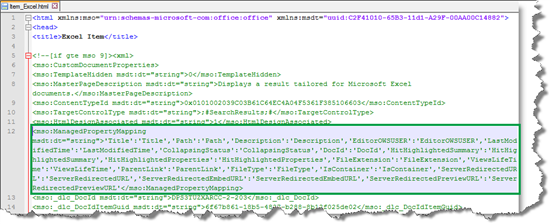
Обратите внимание, что отображаемое имя ссылки на шаблон совпадает с именем управляемого свойства, например 'Title':'Title' or 'FileType':'FileType'. Хотя сначала это может показаться сложным, идентичные имена упрощают поддержку файла.
По умолчанию управляемые свойства, включенные в этот элемент, немного различаются для разных шаблонов отображения элементов. Но есть два управляемых свойства, которые включены во все шаблоны отображения: HitHighlightedProperties и HitHighlightedSummary. Мы рассмотрим эти два свойства в разделе "Как работает выделение попаданий - это волшебство!" этой статьи.
Сведения о теге <body>
Внутри тега <body> имеется <тег div> с идентификатором. По умолчанию идентификатор этого <тега div> соответствует имени файла. В нашем случае это Item_Excel.
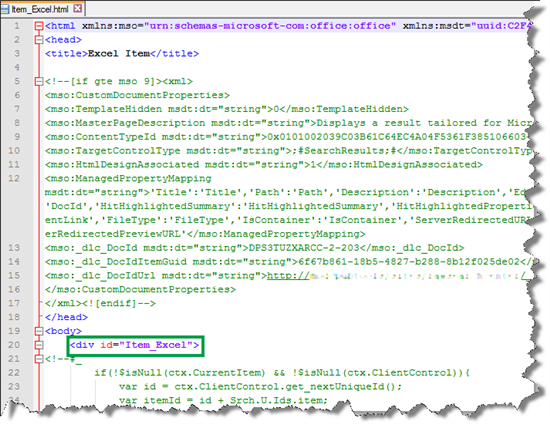
Любой HTML-код или код, который шаблон отображения должен использовать для отображения результатов поиска, включается в этот <тег div> .
В этом <теге div> есть один или несколько блоков, которые начинаются с <--#_ и заканчиваются на _#--->. Код JavaScript используется внутри этих блоков, а HTML-код — снаружи. С помощью этих блоков также можно управлять содержимым HTML, используя условные операторы. Мы покажем вам, как это сделать, в следующей статье.
Переменная шаблона отображения меняющейся панели
Мы должны рассмотреть одну переменную, используемую в этом блоке: var hoverUrl. В статье Общие сведения о том, как результаты поиска отображаются в SharePoint Server, мы рассмотрели, как каждый шаблон отображения элемента содержит ссылку на шаблон отображения панели наведения указателя мыши. Переменная var hoverUrl содержит эту ссылку.
На следующем снимке экрана показано, как var hoverUrl указывает на шаблон отображения меняющейся панели Item_Excel_HoverPanel.
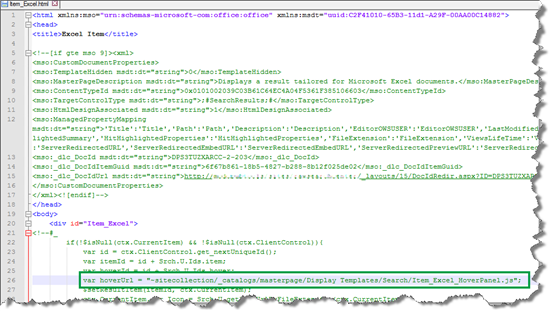
Значок, отображающий результаты поиска
Хочу также упомянуть значение ctx.CurrentItem.csr_Icon. Это значение указывает на значок, который должен отображаться рядом с каждым результатом поиска, например значок Excel.
На следующем снимке экрана показано, как значение ctx.CurrentItem.csr_Icon указывает на значок.
![]()
Далее в этой серии мы рассмотрим, как изменить это значение, чтобы оно указывалось на настраиваемый значок.
Ссылка на общий шаблон отображения элемента
К концу <div> включается очень важная строка кода: #=ctx. RenderBody(ctx)=#. В статье Общие сведения о том, как результаты поиска отображаются в SharePoint Server, мы рассмотрели, как это ссылка на шаблон отображения элементов, используемый всеми типами результатов.
На следующем снимке экрана показано, как #=ctx. RenderBody(ctx)=# используется в шаблоне отображения Item_Excel .
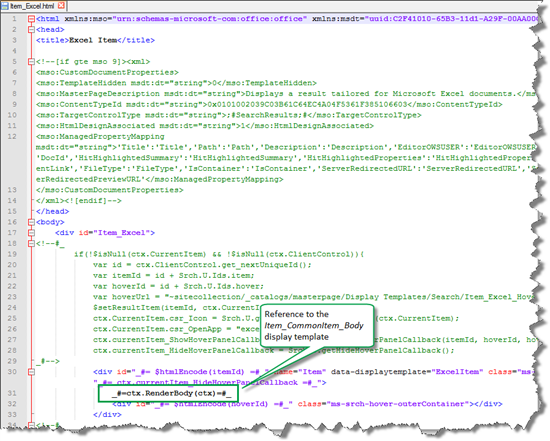
Выделение совпадений
Даже если вы никогда не слышали о выделении хитов ранее, вы видели функцию в действии, даже если вы, возможно, не дали ей много мысли.
Функция выделения совпадений берет слова, введенные пользователем в поле поиска, и отображает их полужирным шрифтом в результатах поиска. Таким образом пользователи могут легко просмотреть результаты поиска, чтобы увидеть контекст, в котором найдены слова запроса. Например, на следующем снимке экрана показано, что в поле поиска введены слова "result type". В результатах поиска слова "result" и "type" отображаются полужирным шрифтом.

Как работает выделение хитов - это волшебство!
По умолчанию выделение совпадений включено для определенных управляемых свойств. Чтобы увидеть их, на странице результатов поиска измените веб-часть результатов поиска. В области инструментов "Веб-часть" разверните раздел Шаблоны отображения. Свойства, включенные для выделения совпадений, указаны в разделе Свойства выделения соответствий (JSON).
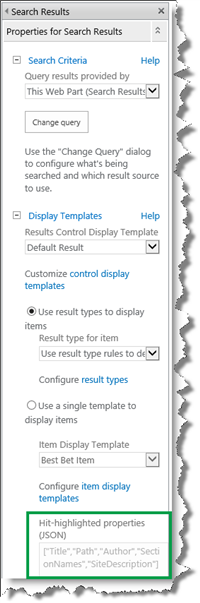
Эта тема не полностью раскрыта в данной статье, но пока вам важно знать, где указаны эти управляемые свойства.
Вернемся к нашему поиску "result type" и подробнее рассмотрим первый результат поиска. Он был возвращен, потому что значения в столбцах Название и Имя проекта или файла содержали искомые слова.
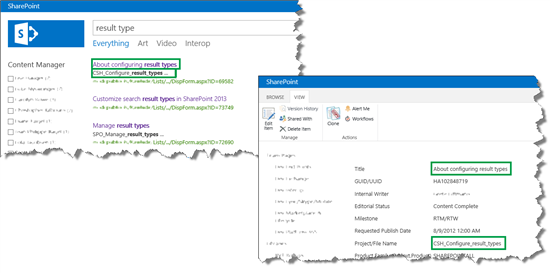
Как было описано ранее в разделе "Сведения об элементе ManagedPropertyMapping" этого раздела, элемент ManagedPropertyMapping в шаблоне отображения элемента содержит управляемые свойства, которые можно использовать для отображения результатов поиска. На основе этого можно понять, почему отображается сообщение "Сведения о настройке типов результатов ". Это объясняется тем, что "About configuring result types" — это значение свойства Название в элементе списка, а Название — одно из управляемых свойств, которое находится в элементе ManagedPropertyMapping в шаблоне отображения. Слова "result type" отображаются полужирным шрифтом (выделение совпадений), потому что Название — одно из свойств указанных в веб-части результатов поиска для выделения совпадений.
Но почему "CSH_Configure_ result_types..." отображается в результатах поиска? В элементе списка мы можем увидеть, что это значение элемента "Имя проекта или файла", но управляемое свойство для этого столбца сайта не включено в элемент ManagedPropertyMapping в шаблоне отображения. Оно также не указано в качестве одного из свойств выделения совпадений в веб-части результатов поиска. Так почему же отображается это значение?
Сведения о свойстве "магическая сводка"
Если вы подумали, что это выделение совпадений, то вы правы. Кроме свойств по умолчанию, которые вы видели в разделе Свойства выделения соответствий (JSON)веб-части результатов поиска, есть свойство, содержащее сводку для каждого элемента. Это прямо-таки волшебное свойство, потому что оно хранит в себе сводку для каждого элемента в индексе поиска. Эта сводка создается в рамках SharePoint, поэтому не нужно об этом волноваться. Важно то, что когда мы искали "result type", совпадение было найдено как в свойстве "Имя", так и свойстве "волшебная сводка".
Если вы сейчас думаете, повесьте на! Я понимаю, что значение title отображается, так как Title является одним из управляемых свойств, найденных в шаблоне отображения элемента ManagedPropertyMapping . Но я не вижу свойства "магическая сводка" в элементе ManagedPropertyMapping шаблона отображения. Итак, как можно отобразить значение?
Ну, именно здесь полезны два свойства HitHighlightedProperties и HitHighlightedSummary . На схеме ниже не показано, как SharePoint на самом деле обрабатывает эти свойства. Однако можно представить себе это таким образом.
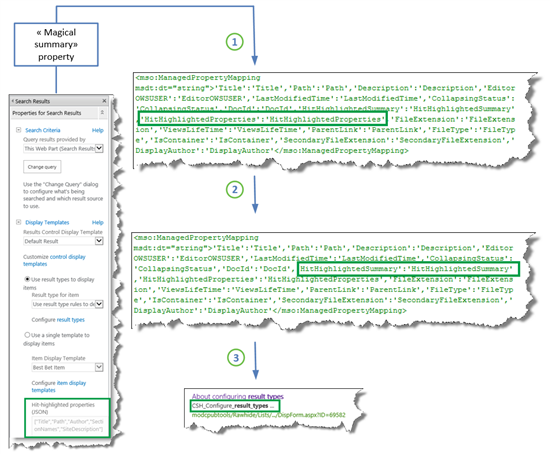
Управляемые свойства, указанные в разделе Свойства выделения соответствий (JSON) веб-части результатов поиска, и свойство "волшебной сводки" передаются в свойство HitHighlightedProperties.
Все значения свойства HitHighlightedProperties передаются в свойство HitHighlightedSummary.
Усеченная версия значений в HitHighlightedSummary отображается в веб-части результатов поиска.
Если вы внимательно посмотрите на результаты поиска, вы заметите, что многие результаты поиска отображаются с тремя точками в конце.
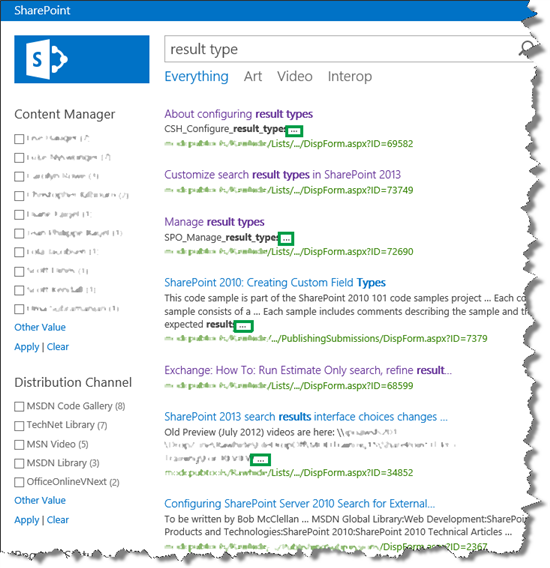
Эти точки указывают, что значения взяты из свойства HitHighlightedSummary.
Если для каждого результата поиска необходимо отображать только краткую информацию, вы можете положиться на волшебное выделение совпадений и, скорее всего, вы будете отображением результатов поиска по умолчанию. Но если вы хотите, чтобы для каждого результата поиска отображалась пользовательская информация, необходима настройка.
В следующей статье вы ознакомитесь с первым шагом при настройке результатов поиска — созданием нового типа результатов.